筆まめで作成したファイルが見つかりません
文書番号 20222 | 更新日 2009年 8月 25日
「筆まめVer.20」の画面上で、お使いのパソコンに保存されている住所録や文面ファイルを検索することができます。
ここでは住所録ファイルを検索する手順をご案内します。
「フォルダの参照」画面が表示されますので、ファイルを検索するフォルダを指定し(1)、[OK]ボタンをクリックします(2)。
どのフォルダを指定するか見当がつかない場合は、CドライブやDドライブを選択してください。ここでは例としてCドライブを選択します。
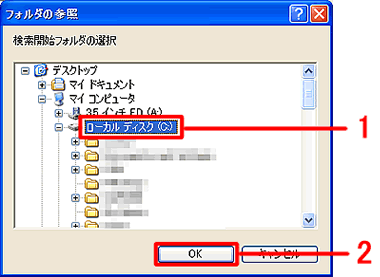
参考
筆まめで作成した住所録の保存先は下記の通りです。(標準でインストールした場合)
【 Windows Vista の場合 】
- 筆まめ Ver.17〜20
[ドキュメント]-[筆まめ]
【 Windows XP/2000 の場合 】
- 筆まめ Ver.12〜20
[マイドキュメント]-[筆まめ] - 筆まめ Ver.10・11
[Program Files]-[Creoapp]-[User]
参照
製品付属のガイドブックに掲載があります。
- 筆まめVer.20 同梱 「操作ガイド」 P140 「住所録がどこにあるか分からないときは?」
以下の Q&A も併せてご参照ください。




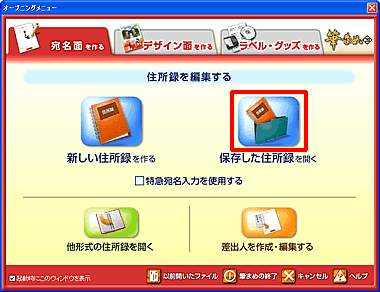
![「開く」画面で[検索]ボタンをクリックします。 「開く」画面で[検索]ボタンをクリックします。](/support/fude20/faq/img/img20222/20222-2.gif)
![「ファイルの検索」画面で[...]ボタンを クリックします。 「ファイルの検索」画面で[...]ボタンを クリックします。](/support/fude20/faq/img/img20222/20222-3.gif)
![[検索開始]ボタンをクリックします。 [検索開始]ボタンをクリックします。](/support/fude20/faq/img/img20222/20222-5.gif)
![住所録をクリックし[開く]をクリックします。 住所録をクリックし[開く]をクリックします。](/support/fude20/faq/img/img20222/20222-6.gif)